Apache es uno de los servidores web más populares que existen, pero también es objeto de muchas preguntas. Hoy intentaremos responder dos cómo instalar y configurar el servidor web Apache en Debian 11.
Ya hemos hablado sobre el servidor web Apache en Debian 11, pero siempre es bueno recordar que es un servidor web a nivel de software de la Fundación Apache. Es decir, es de código abierto y podemos usarlo en casi cualquier circunstancia.
Por esta razón, cualquier usuario quiere saber cómo configurarlo para servir a sus sitios web . Aunque esto varía mucho según el sitio y sus necesidades, al menos tenga una puerta de enlace a Apache.
Además de esto, Apache tiene mucha documentación que nos ayudará en caso de que tengamos dudas en el proceso. Esta documentación debe leerse antes de trabajar con la aplicación.
Entonces, vamos a por ello.
Instalar y configurar el servidor web Apache en Debian 11
El servidor web Apache está incluido en la mayoría de las distribuciones de Linux. Por lo que está presente en los repositorios oficiales. Aunque podemos instalarlo desde el código fuente, la forma más sencilla es hacerlo de esta manera.
Entonces, abre una sesión SSH con Debian 11 y ejecuta
sudo apt update sudo apt install apache2
De esta manera, podemos instalar rápidamente Apache en el sistema.
Trabajando con el servicio del Servidor Web Apache
Cuando el programa está instalado, podemos saber si está funcionando con el siguiente comando
sudo systemctl status apache2
Pero con el systemctl comando no solo podemos saber el estado del servicio. También podemos iniciar, detener, reiniciar o reconfigurar Apache de forma sencilla.
Por ejemplo, Apache se está ejecutando porque los servicios de Debian se inician automáticamente durante la instalación. Si desea detener la ejecución de Apache, debe ejecutar el siguiente comando
sudo systemctl stop apache2
Para volver a iniciar el servicio tienes que ejecutar
sudo systemctl start apache2
Cuando hacemos cambios en la configuración de apache para que surtan efecto, tenemos que reiniciar el servicio. Para hacer esto, puede ejecutar
sudo systemctl restart apache2
Además, Apache, cuando se instala en Debian, está configurado para comenzar con el sistema. Este comportamiento se recomienda en producción, pero siempre puede cambiarlo ejecutando
sudo systemctl disable apache2
Para revertir este cambio, puede volver a habilitarlo
sudo systemctl enable apache2
Así de fácil es trabajar con el servicio Apache.
Trabajar con el cortafuegos
Si tiene un firewall habilitado en su sistema, debe configurar reglas para permitir el tráfico en los puertos 80 y 443 que utiliza apache para acceder a sitios web.
Puedes hacer esto usando el siguiente comando
sudo ufw allow 'Apache Full'
Esto abrirá los puertos necesarios para que Apache funcione correctamente.
Prueba de Apache en Debian 11
Ahora podemos comprobar si Apache funciona correctamente. Para hacer esto, abra su navegador web favorito y vaya a http://your-domain o http://your-server-ip .
Deberías ver la siguiente imagen.
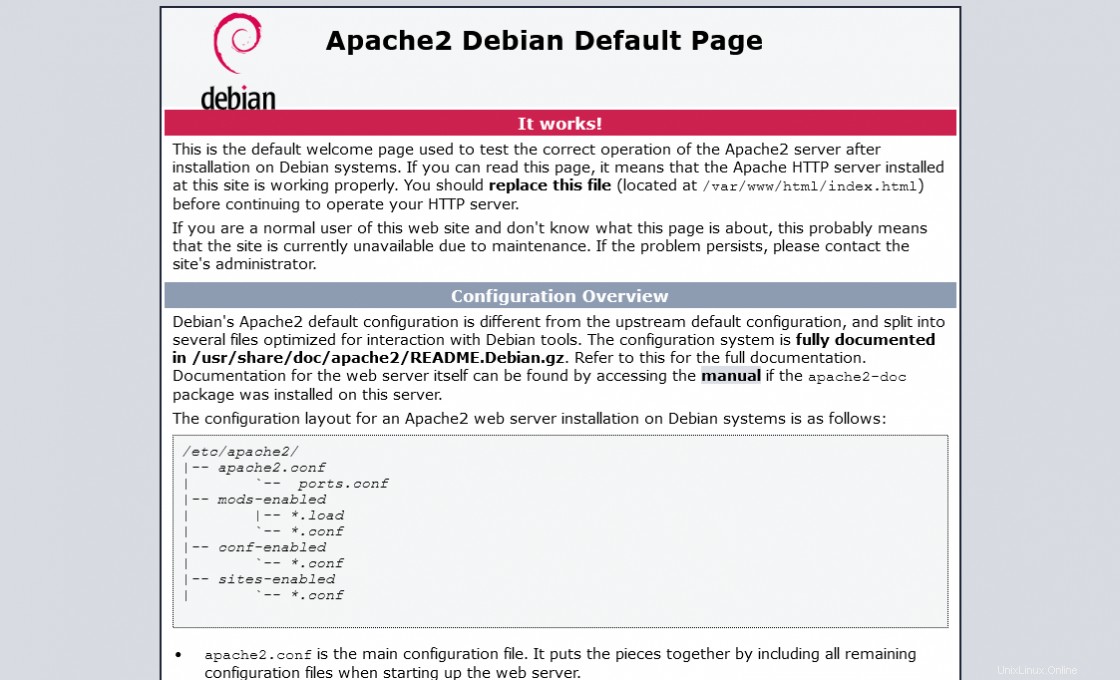
Esto indica que Apache está funcionando correctamente y podemos empezar a usarlo.
Configurar el servidor web Apache
El archivo de configuración principal de Apache es /etc/apache2/apache2.conf sin embargo, a lo largo de ese /etc/apache2/ carpeta son otros archivos de configuración que lee el archivo de configuración principal.
cd /etc/apache2/ ls
Salida:
apache2.conf conf-available conf-enabled envvars magic mods-available mods-enabled ports.conf sites-available sites-enabled
En el archivo conf principal, puede configurar muchas cosas que dependen de las necesidades del servidor.
En esa carpeta de Apache, los directorios que terminan en -available/ son los que contienen los archivos de configuración, mientras que los que terminan en -enabled/ contienen enlaces simbólicos a los archivos de configuración que desea que cargue Apache.
Creando un nuevo Virtualhost para Apache
Ahora es el momento de crear un nuevo VirtualHost que podamos usar para implementar múltiples sitios web en un solo servidor. O más bien, también podemos usarlo para el subdominio.
Entonces, crea una nueva carpeta para el VirtualHost, puedes llamarlo como quieras, pero debe ser un nombre referencial.
sudo mkdir /var/www/example.atechtown.test
Luego, haga que el usuario o Apache sea el propietario de la carpeta y asígnele permisos
sudo chown -R $USER:$USER /var/www/example.atechtown.test/ sudo chmod 755 -R /var/www/example.atechtown.test/
Cree un archivo HTML para demostrar que estamos en el host virtual correcto
nano /var/www/example.atechtown.test/index.html
Y agrega algo de código HTML
<html> <head> <title>New VirtualHost testing</title> </head> <body> <h1>Welcome to atechtown</h1> </body> </html>
Ahora necesitamos crear un nuevo archivo de configuración para el nuevo Virtualhost en Apache. El nombre del archivo de configuración también puede ser el que quieras, pero te recomiendo que sea descriptivo.
sudo nano /etc/apache2/sites-available/newvirtual.conf
Y añade la configuración que necesites. Por ejemplo:
<VirtualHost *:80>
ServerAdmin [email protected]
ServerName example.atechtown.test
DocumentRoot /var/www/example.atechtown.test/
ErrorLog ${APACHE_LOG_DIR}/error.log
CustomLog ${APACHE_LOG_DIR}/access.log combined
</VirtualHost>
En este caso, los valores importantes son el Server Name que se refiere a su dominio; un Server Alias se utilizará para redirección y configuración; Server Admin proporciona información sobre el administrador del sitio; Document Root es la ruta a la carpeta donde se encuentra el nuevo sitio.
Guarde los cambios y cierre el editor.
Habilite el nuevo VirtualHost
sudo a2ensite newvirtual.conf
Y opcionalmente puedes deshabilitar el predeterminado
sudo a2dissite 000-default.conf
Además, puede verificar si la sintaxis de Virtualhost tiene un error
sudo apache2ctl configtest
Salida:
Syntax OK
Para aplicar los cambios, reinicie el servicio Apache
sudo systemctl restart apache2
Ahora abra su navegador web favorito y vaya a http://your-domain y debería ver la información que puso en el index.html archivo dentro del nuevo Virtualhost.
Entonces, apache está configurado.
Conclusión
En este post has aprendido a instalar Apache en Debian 11. Además, has podido configurarlo de manera eficiente para que cuando estés listo puedas usarlo para servir a tus proyectos,
Entonces, cuéntanos, ¿te gusta Apache, lo usas, déjanos un comentario?